發生認證錯誤? -10 個經過驗證的修復
有時用戶在連接到 Wifi 網絡時會遇到身份驗證錯誤。 每當設備嘗試建立與 Wifi 的連接時,該問題大多出現在 Android 中。 如果您的設備也遇到身份驗證問題 Wifi,請不要擔心。 它可以很容易地解決。 在這篇文章中,我們將讓您熟悉三星 Wifi 問題的根本原因,以及在您的設備上出現身份驗證錯誤時如何解決。
第 1 部分:關於 Wi-Fi 身份驗證問題的任何想法?
每次您希望通過智能手機或筆記本電腦連接到 Wi-Fi 網絡時,都必須進行 Wi-Fi 身份驗證。 要驗證自己並連接到受保護的 Wi-Fi 網絡,您需要知道它的密碼。 但是,如果您輸入正確的密碼後仍然遇到 wifi 身份驗證問題。 這是你需要知道的。
當 Wi-Fi 路由器和設備之間的“交易”由於某些原因失敗時,就會發生身份驗證錯誤。 首先,設備將網絡密碼和“連接”請求以加密格式發送到 Wi-Fi 路由器。 然後,路由器解密密碼並比較保存在上面的密碼。 現在,如果密碼匹配,它會發送“連接”請求的確認,然後允許設備連接到網絡。
第 2 部分:為什麼連接到 Wifi 時出現身份驗證錯誤?
在您的設備上遇到身份驗證錯誤可能有很多原因。 大多數情況下,只要 Wifi 路由器出現故障,就會發生這種情況。 此外,如果您的手機最近已更新,則其驅動程序可能存在問題。 安全攻擊也可能使您的設備出現故障。 不穩定的連接或路由器阻塞也可能是此問題的原因。
在這種情況下,每當您嘗試連接到 Wifi 網絡(即使在提供了正確的密碼和用戶名之後),它都不會連接到它。 相反,它會顯示及時發生的身份驗證錯誤。 值得慶幸的是,有很多方法可以克服 Wifi 的身份驗證問題。 在下一節中,我們提供了三種不同的解決方案來解決三星 Wifi 問題(因為它主要發生在 Android 設備上)。
第 3 部分:修復 Wifi 身份驗證錯誤的 10 個解決方案
在我們讓您熟悉 Wifi 身份驗證錯誤的不同修復方法之前,請務必事先檢查您的路由器。 由於您的路由器無法正常運行,您可能會收到身份驗證錯誤。 您可以重新啟動它並嘗試將任何其他設備連接到它以及檢查它。 在確保您的網絡或路由器沒有問題後,請按照這些建議來克服發生身份驗證錯誤的問題。
檢查 Wi-Fi 密碼中是否添加了額外字符
確保在輸入 Wi-Fi 密碼時沒有添加其他額外字符。 在查看字符的同時仔細輸入密碼,然後檢查是否出現驗證錯誤。
Android系統修復一鍵修復Wifi認證錯誤
Android系統修復被認為是修復Wifi身份驗證錯誤的最有效方法。 由於Android底層系統文件可能會隨著手機的使用而不知不覺中損壞,因此Wifi身份驗證錯誤可能是症狀之一。
那麼Android修復需要編程知識才能做到嗎?
不! 使用 DrFoneTool – 系統修復 (Android),您只需幾個步驟即可進行 Android 修復,並輕鬆修復所有問題,例如 Wifi 驗證錯誤。

DrFoneTool – 系統修復 (Android)
一個易於操作的工具,用於修復 Wifi 身份驗證錯誤等 Android 系統問題
- 修復了所有 Android 系統問題,如黑屏死機、Wifi 身份驗證錯誤等。
- 一鍵修復Wifi認證錯誤。 不需要技術技能。
- 支持所有新的三星設備,如 Galaxy S8、S9 等。
- 每個屏幕上都提供了易於遵循的說明。
以下是通過Android系統修復修復Wifi身份驗證錯誤的步驟:
備註: Android 修復可以有效地永久修復 Wifi Authentication Error,但可能會清除現有的手機數據。 將所有重要的 Android 數據備份到 PC 在你繼續之前。
- 下載 DrFoneTool 工具後,安裝並啟動它。 您可以看到以下屏幕。

- 將你的安卓設備連接到電腦,然後選擇中間的“安卓修復”。

- 選擇與您的設備匹配的所有詳細信息,然後單擊“下一步”。

- 接下來,您應該按照屏幕上的說明以下載模式啟動您的 Android 設備。

- 允許程序下載相應的固件。 之後,Android 修復將開始並在幾分鐘內修復 Wifi 身份驗證錯誤。

使用靜態 IP 地址而不是 DHCP
DHCP 或動態主機配置協議是許多設備上 Wi-Fi 設置的默認 IP 地址分配。 而 DHCP 在動態 IP 地址分配過程中會導致 IP 地址衝突。 因此,您最好將“DHCP”更改為“靜態”以查看身份驗證錯誤是否仍然存在。
第 1 步:前往 Android 設備的“設置”,然後選擇“無線和網絡”,然後選擇“WLAN/WiFi”。
第 2 步:現在,點擊顯示“發生身份驗證錯誤”的 WiFi 網絡。
第 3 步:根據您的 Android 設備型號,查找“IP 設置”並點擊它。 現在,將“DHCP”切換為“靜態”。
第 4 步:記下靜態 IP 地址字段並擦除所有字段。 再次插入,然後保存。
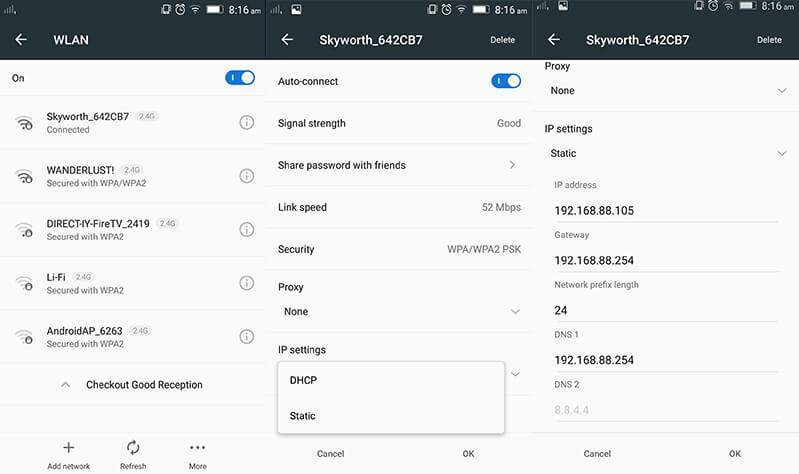
在連接之前仔細檢查重複的 Wi-Fi 名稱
也許,您可能會連接到具有相似名稱的 WiFi。 一些用戶很有可能不會修改他們的 WiFi 網絡名稱,並且您的鄰居可能擁有相同的 WiFi 網絡、服務提供商。 因此,請確保您連接到正確的 WiFi 網絡。
重置 Wifi 網絡
解決 Wifi 身份驗證問題的最簡單方法之一是重置網絡。 為此,您需要先忘記相應的網絡,然後再重新連接。 這可以通過簡單地遵循這些步驟來完成。
1.首先,你需要忘記一個Wifi網絡。 為此,請轉到手機的設置 > WiFi 和網絡。 從這裡,您可以看到您的手機連接到的所有 Wifi 熱點列表。 選擇您想忘記的網絡。
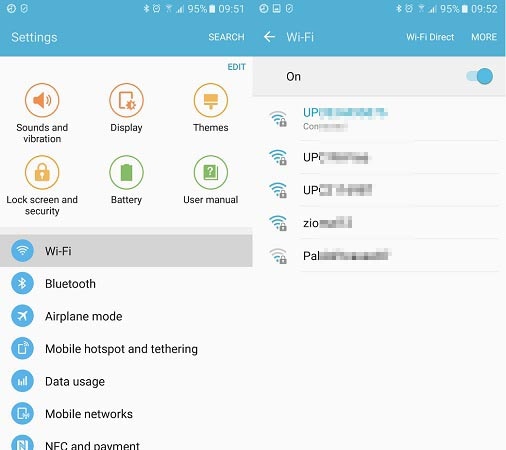
2.當你選擇一個網絡時,它會提供與之相關的基本信息。 只需點擊“忘記”按鈕並同意彈出消息。 這將從您的設備中刪除網絡信息。
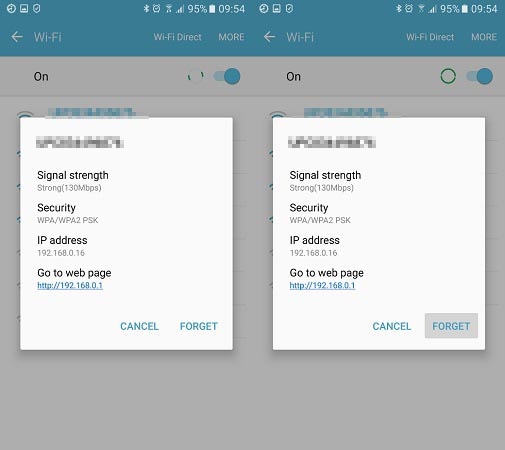
3. 之後,再次打開您的 Wifi,然後點擊您要連接的網絡。 只需提供憑據並點擊“連接”按鈕即可重新建立連接。 這樣,您可以成功重置網絡。
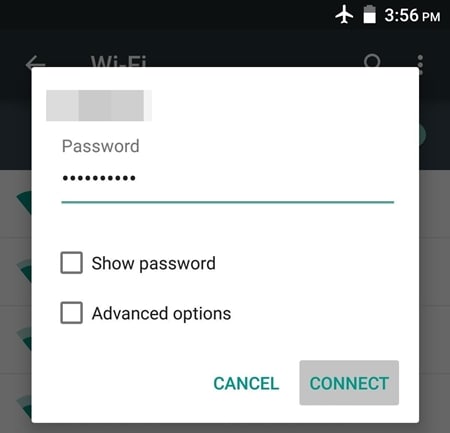
修改網絡連接
如果上述解決方案不起作用,那麼您將需要加倍努力以解決三星 Wifi 問題。 重置網絡連接後,如果仍然遇到有關網絡身份驗證的問題,則需要修改連接。 在此技術中,您將更改手機上的 IP 設置以改變其建立安全連接的方式。 您可以按照以下步驟操作。
1. 首先,訪問手機的設置並打開 Wifi 頁面。
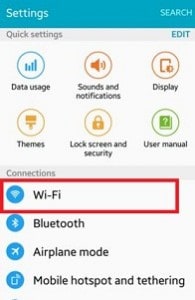
2. 這將顯示與您的設備關聯的所有 Wifi 網絡的列表。 只需長按您要修改的 Wifi 網絡。 它將打開另一個彈出窗口。 從這裡,點擊“管理網絡設置”選項。 有時,用戶還可以在此處獲得“修改網絡設置”選項。 只需選擇它即可繼續。
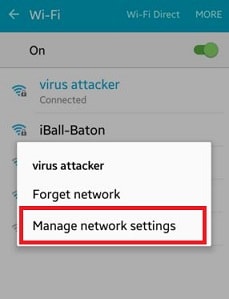
3. 它將顯示與您的 Wifi 網絡相關的基本信息。 只需點擊“顯示高級選項”按鈕即可訪問與網絡設置相關的更多選項。
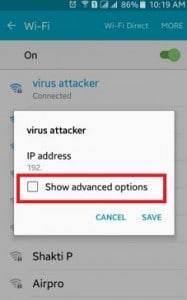
4. 從 IP 設置菜單中,將字段從 DHCP 更改為靜態。 這將讓您在設備和路由器之間建立靜態連接。
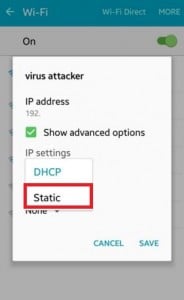
5. 將其更改為靜態後,您將獲得與網絡 IP 地址、網關、DNS 等相關的不同字段。 只需填寫這些字段,完成後點擊“保存”按鈕。
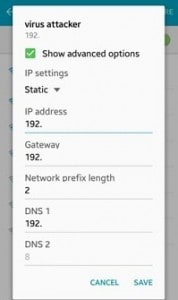
現在,嘗試再次連接到 Wifi 熱點。 您將能夠克服 Wifi 的身份驗證問題。
更改網絡安全類型
據觀察,當我們連接到 Wifi 時,我們的設備選擇了錯誤的安全類型。 這與路由器的默認安全協議衝突,因此發生身份驗證錯誤。 如果您的設備面臨同樣的問題,則只需更改其安全類型即可修復。 為此,請按照以下說明操作:
1. 要更改網絡的安全類型,您需要“添加網絡”。 如果您已經保存了 Wifi 網絡,那麼只需按照上述教程忘記網絡即可。
2. 現在,打開您設備的 Wifi,然後點擊“添加網絡”選項。 在這裡,系統會要求您提供網絡名稱並選擇安全類型。 要手動選擇它,請點擊“安全”選項。
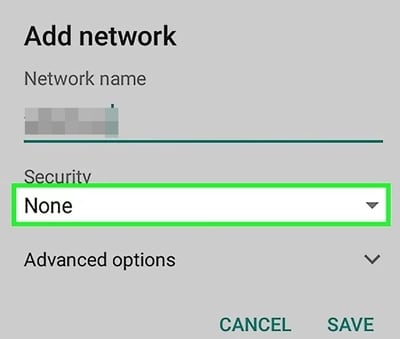
3. 從這裡,您將獲得可以選擇的各種安全協議的列表。 選擇“WPA/WPA2-PSK”並保存您的選擇。
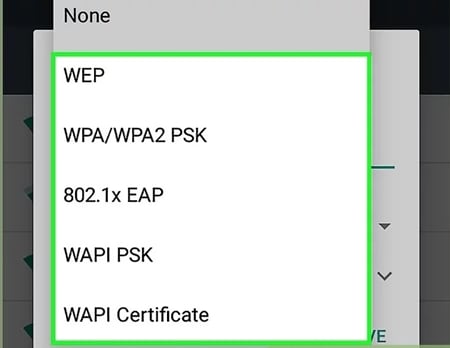
現在,嘗試再次連接到網絡。 最有可能的是,它可以讓您修復設備上的身份驗證錯誤。
將 Android 固件更新到最新版本
在某些情況下,您的 Android 設備的過時操作系統版本可能會阻礙您的設備與 WiFi 網絡之間建立連接。 您需要將您的 Android 固件更新到最新版本,然後檢查問題是否仍然存在。
第 1 步:啟動 Android 設備的“設置”,然後進入“關於手機”選項。
第2步:現在,選擇“系統更新”選項。 如果更新可用,請將您的設備更新到最新的操作系統版本。
重啟路由器並重置安卓網絡設置
有時,WiFi路由器在建立連接時可能會掛斷,因此會出現wifi認證問題。 嘗試重新啟動您的 Wi-Fi 路由器,然後檢查您的設備是否連接成功。 如果這不起作用,請嘗試 重置您的 Android 網絡設置.
額外提示:打開/關閉飛行模式
通過簡單地打開飛行模式(然後將其關閉),您可以在大多數情況下輕鬆修復身份驗證問題 Wifi。 您可以在手機的通知欄上找到飛行模式的切換按鈕。 如果在此處找不到,請前往手機的設置 > 連接 > 更多網絡,然後打開“飛行模式”功能。
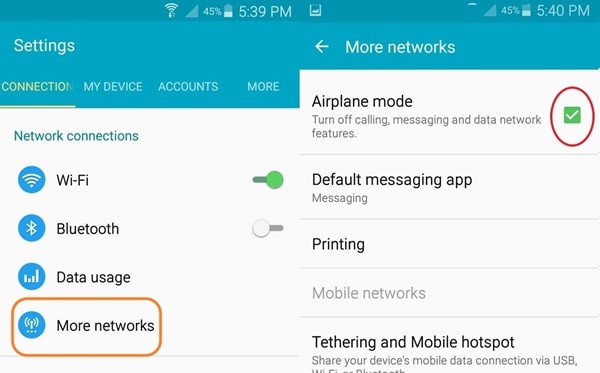
讓它做一段時間。 之後,將其關閉並嘗試再次連接到 Wifi 網絡。
遵循這些快速簡便的建議後,您肯定可以解決三星 Wifi 問題。 即使您使用任何其他 Android 設備,也可以通過這些有效的解決方案輕鬆解決其身份驗證錯誤。 繼續嘗試這些專家解決方案,並讓我們了解您的體驗。 如果您有任何其他解決方案來解決身份驗證問題 Wifi,請在評論中與我們分享。

